USB鼠标线断了怎么办.docx
《USB鼠标线断了怎么办.docx》由会员分享,可在线阅读,更多相关《USB鼠标线断了怎么办.docx(11页珍藏版)》请在冰豆网上搜索。
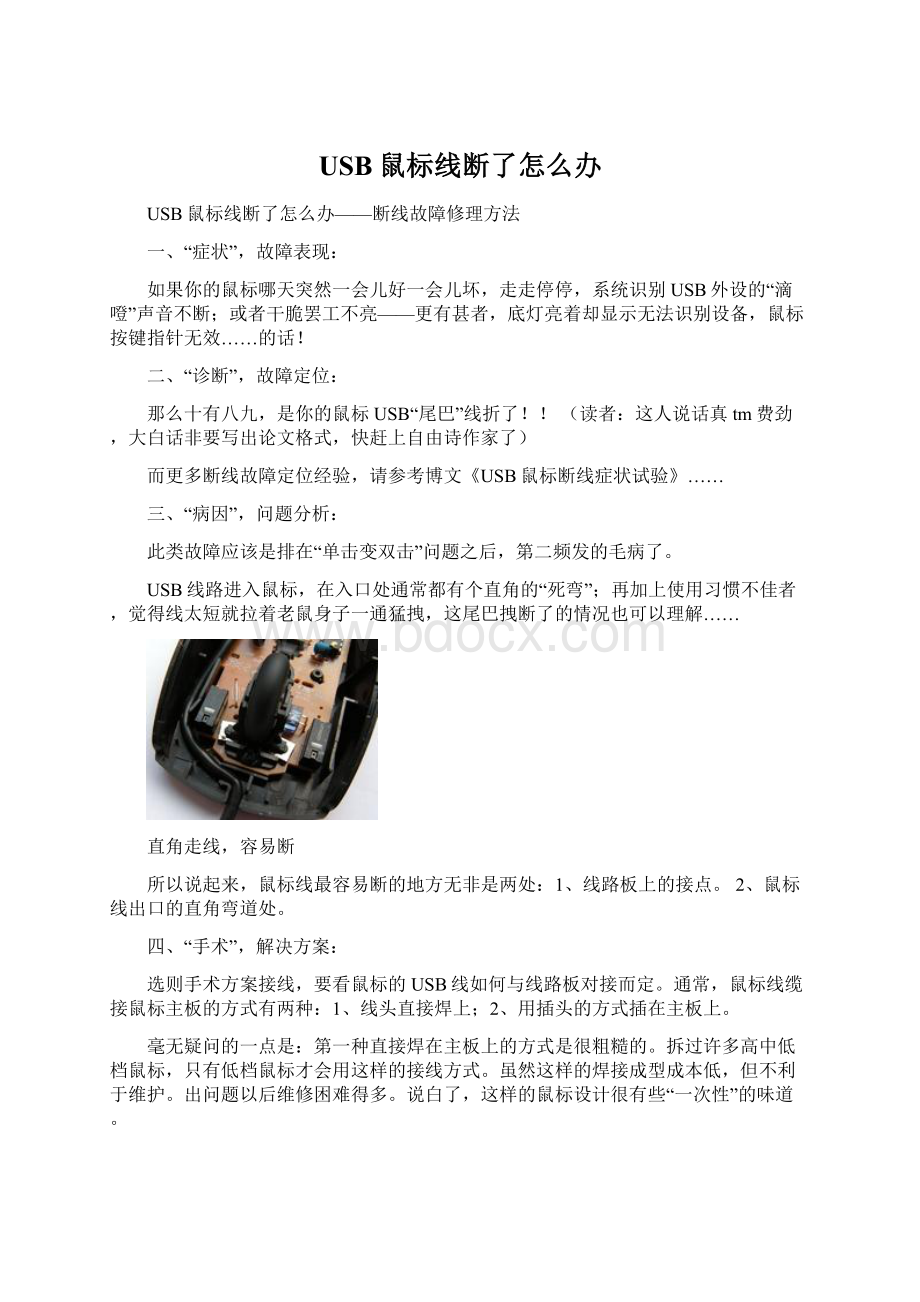
USB鼠标线断了怎么办
USB鼠标线断了怎么办——断线故障修理方法
一、“症状”,故障表现:
如果你的鼠标哪天突然一会儿好一会儿坏,走走停停,系统识别USB外设的“滴噔”声音不断;或者干脆罢工不亮——更有甚者,底灯亮着却显示无法识别设备,鼠标按键指针无效……的话!
二、“诊断”,故障定位:
那么十有八九,是你的鼠标USB“尾巴”线折了!
!
(读者:
这人说话真tm费劲,大白话非要写出论文格式,快赶上自由诗作家了)
而更多断线故障定位经验,请参考博文《USB鼠标断线症状试验》……
三、“病因”,问题分析:
此类故障应该是排在“单击变双击”问题之后,第二频发的毛病了。
USB线路进入鼠标,在入口处通常都有个直角的“死弯”;再加上使用习惯不佳者,觉得线太短就拉着老鼠身子一通猛拽,这尾巴拽断了的情况也可以理解……
直角走线,容易断
所以说起来,鼠标线最容易断的地方无非是两处:
1、线路板上的接点。
2、鼠标线出口的直角弯道处。
四、“手术”,解决方案:
选则手术方案接线,要看鼠标的USB线如何与线路板对接而定。
通常,鼠标线缆接鼠标主板的方式有两种:
1、线头直接焊上;2、用插头的方式插在主板上。
毫无疑问的一点是:
第一种直接焊在主板上的方式是很粗糙的。
拆过许多高中低档鼠标,只有低档鼠标才会用这样的接线方式。
虽然这样的焊接成型成本低,但不利于维护。
出问题以后维修困难得多。
说白了,这样的鼠标设计很有些“一次性”的味道。
采用接脚插头的方式则有利于维修,如果你有现成的“尾巴”,甚至可以直接拿来接上,整个维修过程用不了十分钟。
因此中高档鼠标通常采用这样的设计。
两种主板接线方式。
上为直焊式,下为插头式。
所以,两种接线方式结合两处最易出问题的地方,一共得到四种常见故障情形……分别是:
1、直焊式——主板连接处断线
2、直焊式——鼠标入口处断线
3、插头式——主板连接处断线
4、插头式——鼠标入口处断线
虽然看似问题情况复杂起来了,但我们却可以“化简”。
其实断线位置不论是主板连接处还是直角弯处,全都应该将鼠标内部的线缆剪断放弃。
有人图省事,只将有断路问题的直角弯的那一段线剪下去,再将两端剥线焊接上。
但我不推荐这种方式。
因为这会造成鼠标内部走线过于复杂——毕竟沾了焊锡的连接部分柔韧性差了很多,又要做好绝缘包线,如果拐来弯去地再走一遍,估计未来断线的可能性会成倍上升。
因此基于上述理由,所有的线缆断路问题都应该从鼠标头部出线的地方剪掉线缆才好——所以我们可以基本忽略掉断线位置的问题,故四类问题最终化简为两种:
1、直焊式接法。
2、插头式接法。
对于直焊式的线,剥线,上电焊吧……没有别的办法了。
别把焊枪死杵在电路板上,否则电路板就彻底废了。
同时注意排线顺序,如果不能确认顺序,最好上网查找。
而对于插头式接线的鼠标,难点不在于对接,而在于给线缆压线,加装插脚。
如图:
插头接脚是用线缆和孔型插针压线而成
图为罗技鼠标的经典排线顺序:
绿白红黑黑(地线)
为此你需要准备两样东西:
孔型插针和压线器。
如下图。
孔型插针
压线器
醒目:
如果你没有插针和压线器,那么最简单的方法是找一个线缆没问题的废鼠标,把其中的线换过来!
前提是,废鼠标的线缆也是插头式的,并且线缆数量和你的鼠标一样——因为USB线缆有些是5线,有些是4线,其中差的那一根线是地线。
醒目:
本人现在修鼠标上瘾,凡北京地区鼠标断线的同学可以联系我,共议解决方案。
若需修理,自送前来,手工费免,材料自备,修好便罢,修不好不负责………
___________________________________________________________________________________
五、“病例”,罗技MX518修理:
曾经修理过一个罗技MX518游戏鼠标,就是USB线折了。
下面图配文:
罗技MX518鼠标外观。
拿来的时候已经不亮而且私拆过了——质、保、作、废。
那位有钱人很绝望,于是这个MX518便送我了…………
后经与另一只鼠标换线的测试能够点亮,确定是鼠标线断了。
由于接头没有问题,那么九成是直角弯部分的毛病。
没再细测断路位置,直接大幅度剪掉了很长的线……因为我用笔记本,线缆超过1米都麻烦,所以顺便改线了!
剥线之后,自己压线制作的插脚(压线过程由于没拍照,省略1Kb字……)塞回接头里。
注意排线顺序不能搞错。
罗技MX518内部走线相对复杂,如果采取只剪掉直角弯一段、再两侧对接的方式虽然可以省去压线过程,但几乎无法再次布线,可靠性也差得多。
最后拿医用橡皮膏缠了一下线……主要避免地线裸露在外的铜线误触其他线路。
虽然不好看,但是绝对好用!
六、“病例”,主板直焊式鼠标修理
上述MX518的拆解可以看到,罗技MX518鼠标的主板连接方式是插头式的。
下面介绍一个直焊式鼠标的修理过程。
这个鼠标壳上印着IBM,但从质量上来看可真是不像…………线缆是四线的,没有地线,直接焊在主板上;而且线缆外皮塑料材质也不好,时间长了变得很硬,由此而来的断线故障就可以理解了。
该鼠标断线故障很怪,主板焊点没有断,直角弯处捏了半天也不亮——奇了,竟然不是这两个最常见的断路点!
不确定断路点就无法确定从哪里剪掉线缆,所以无奈之下,只好从主板焊点开始一点一点往上捏着摸索。
好在断点线路就在鼠标内部,没捏几厘米就亮了——汗死,今天RP好……
废话少说吧,首先记下排线顺序!
然后动电焊,把所有焊点一一焊下来。
之后上剪子,断路点之下的所有线缆一律阉掉。
从新剥线。
行了,剩下就是全给焊回去即可。
注意,直焊式的鼠标,不要在焊点之外露出太多铜线,否则铜线误触其他线路,容易造成短路或运行故障。
合盖之前记住测试!
点亮并点击正常,爽!
又搞定一个,顺便复习焊接技术。
七、“病例”,主板直焊式鼠标修理
(二)
下面这个鼠标的修理过程比较神奇,或许可以解答一些同学们关于“系统无法识别”鼠标的疑问,或者带来一些启发。
出口处的线包皮已经坏了,初步断定是鼠标线断了
这是一款惠普的鼠标。
别看牌子很响亮,但质量和上面的鼠标一样,属于对付外行的“添头”级别产品。
鼠标拿来的时候已经没法用了。
插上机器就显示“系统无法识别”,但是底灯是亮的;观察外观,可见鼠标线缆出口的地方塑料皮已经开了(见上图)。
根据以往经验(参见另一篇博文《USB鼠标断线症状》),九成是鼠标线断了,而且断的肯定是数据线之一!
既然如此,甭废话了,开盖捏线找断点吧!
咱这轻车熟路的手艺那就是…………嗯?
?
捏了一遍没找到断点,屏幕上“系统无法识别”的提醒依然坚挺!
我捏捏捏~~~结果还是没找到断路点。
靠,怒了!
这耗子很诡异嘛。
面对这个捉弄了我半个多小时的鼠标,当时脑袋一热,去他d吧,断路点估计就是出口处了,毕竟连包线都断了。
索性记下线序直接上剪子,开电焊吧。
三下五除二,又复习了一遍电焊手艺。
然而事后插电检测,却证明不确定断点就上剪子实在太鲁莽了——“系统无法识别”依然阴魂不散地霸占着屏幕右下角。
…………我自我检讨了一番,只得拿来了万用电表,把四根线的主板焊点全都测了一遍。
奇怪的事情就在这时表现出来了,这四个焊点全都有读数!
靠,那不是说明线都没断吗?
!
没断怎么会不识别呢?
难道真的是主板出了毛病?
我并不相信这种说法——主板出问题的概率小之又小,不能首先怀疑这方面。
从电表读数来看,正负极电压正常。
说明正负极的线路没问题。
而两条数据线的电压读数也都存在。
于是我晕了……只好又找了另一个四线USB鼠标来试验——这次试验告诉我了一个值得注意的现象:
在两条数据线中,有一条线与正极之间的电压是接近5V的,而惠普鼠标中,则没有这样一条线!
惠普鼠标的两条数据线与正极之间的电压都比5V少了很多。
这说明肯定有一条数据线是不正常的,但由于这个惠普鼠标用的线颜色不是标准的,所以我无法通过对比肯定到底是哪个线出了问题。
即使如此也是很大的进步了!
这说明这个鼠标很有可能仍然是线出了问题而不是主板。
于是,断路点的怀疑对象自然而然转向了USB插头那一端。
把插头那一段捏了半天,竟然真的正常了——系统可以识别鼠标了!
再拿起鼠标拉直线,立刻又无法识别。
OK,至此才算确认,断路点是在USB接头附近。
TNND,瞧这弯子绕的,累死我了。
那么接下来需要换接头………………我想到以前的一个坏掉的优盘上拆下过一个接头。
翻出来之后就开始剪线剥线电焊等等等等。
接头反面来看,最左的金属片是负极,最右是正极
焊得是丑了点,但不会彼此接触,不会短路。
而且中间的两个数据线的线序我是瞎蒙的。
。
。
焊上再说,实在不行再反过来吧。
。
。
但这时我的RP已经完全恢复了!
插电试验,欣喜若狂,鼠标又活了!
Yeah~!
好了,这个优盘壳的插头就送给这个惠普小老鼠吧:
)
搞了半天,这鼠标尾巴前后两端都修理过了……
从这次的修理来看,虽然最初对于“系统无法识别”的症状把握是正确的(确实是鼠标线断了),但后来由于盲目自信加上操之过急,误判了症结所在的位置,导致自己白费半天工夫。
大家在修理鼠标时还是要按部就班啊……
现在的USB插头(上)与“前尾巴”的合影
有的同学说了——你那个优盘好惨啊,把马甲捐献了,身子没了,难道只剩下插头了吗?
哈哈,其实也不是,优盘主板还在“服役”,只不过换了个岗位…………